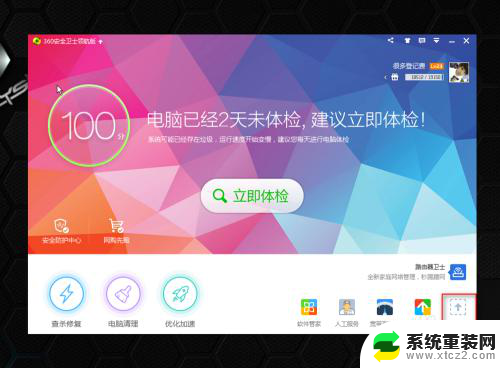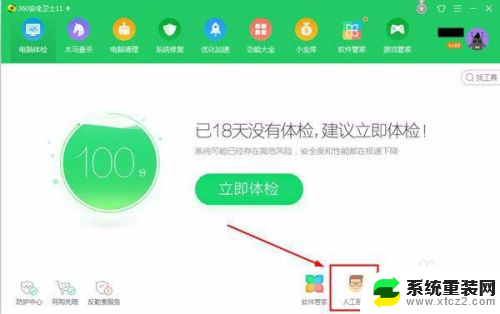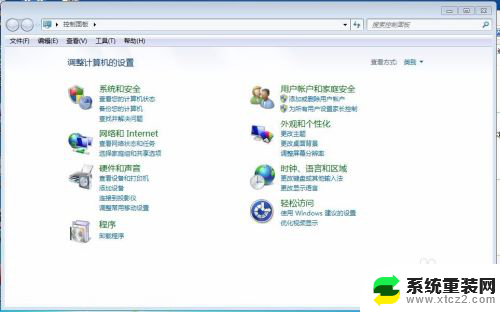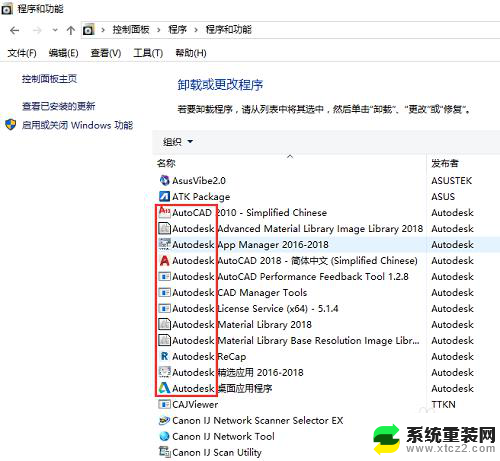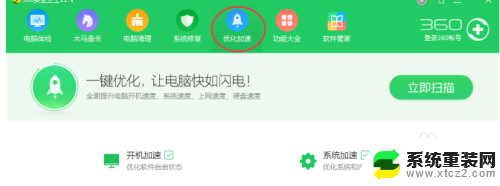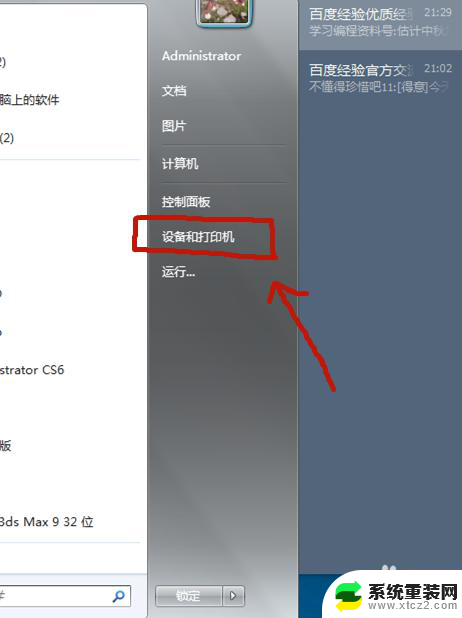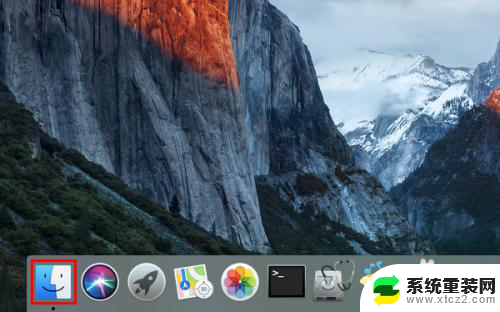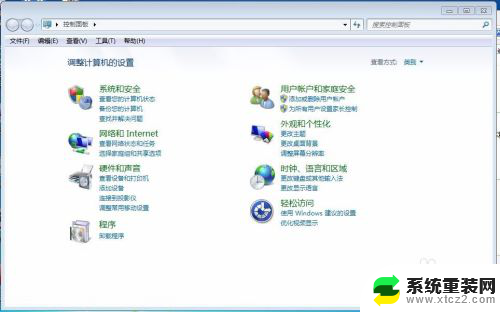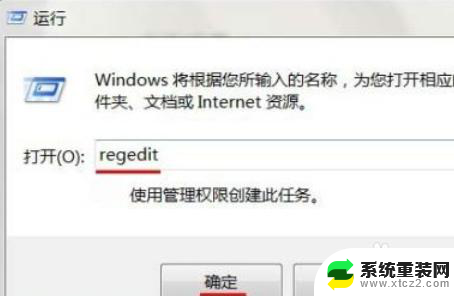电脑安全卫士2345怎么卸载不了 2345安全卫士卸载教程
近年来随着互联网的普及和发展,电脑安全问题备受关注,在保护电脑安全的过程中,许多用户选择使用安全软件来提供全面的保护。其中2345安全卫士作为一款知名的电脑安全软件,备受用户青睐。有时候我们可能需要卸载这款软件,却遇到了一些困难。在本文中将为大家介绍如何卸载电脑安全卫士2345,帮助解决这一问题。
具体步骤:
1.鼠标移至电脑桌面左下角的Windows徽章处,右键打开快捷菜单。选择【设置】选项。
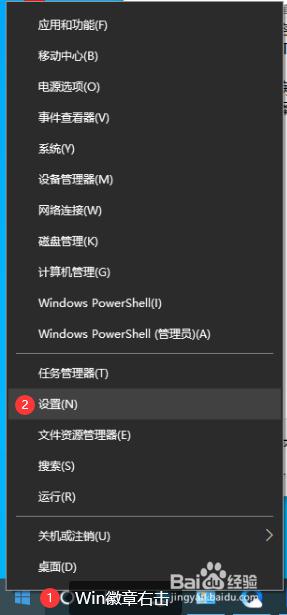
2.打开【Windows设置】窗口,点选【应用】按钮。
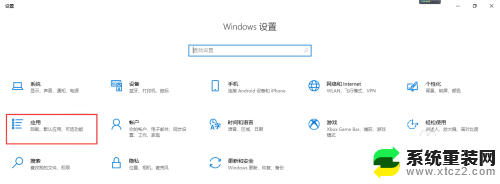
3.弹出【设置】窗口,在【应用和功能】选项卡的右侧栏中找到‘安全卫士-2345‘图标。然后点击它,接着该图标右下方会显现出【卸载】按钮,连续点击两次【卸载】
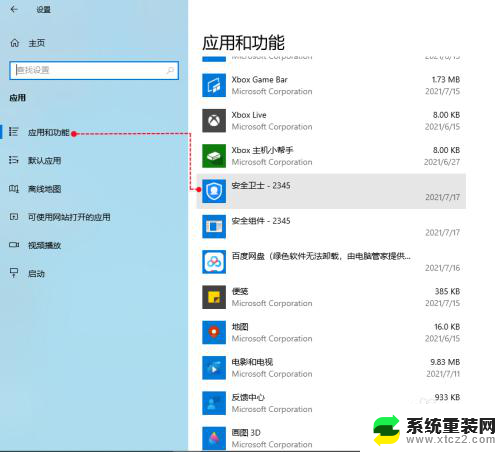
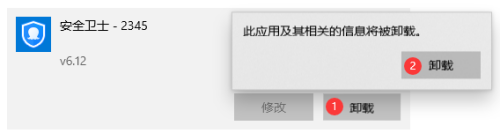
4.这时电脑会切换UAC界面,【用户账户控制】对话框发出询问。点击【是】(注:如果没有这步就跳到下一步骤)。
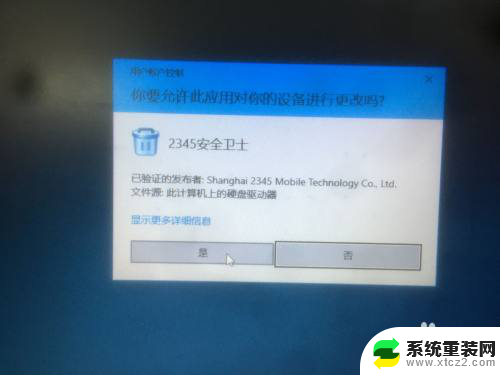
5.开始启动卸载程序,弹出卸载界面,点击右下方的【卸载】。
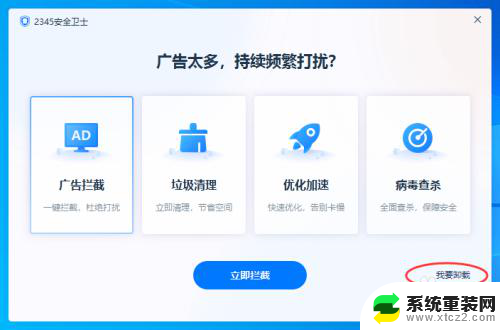
6.接下来会弹出‘警示‘界面,勾选‘删除保存的个人配置‘,然后点击‘狠心卸载‘。
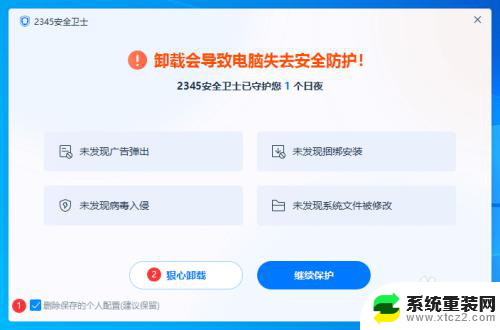
7.弹出【重要提醒】对话框,选择【是】。
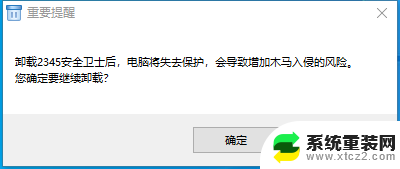
8.最后一步,点击‘完成’按钮,关掉窗口即可。
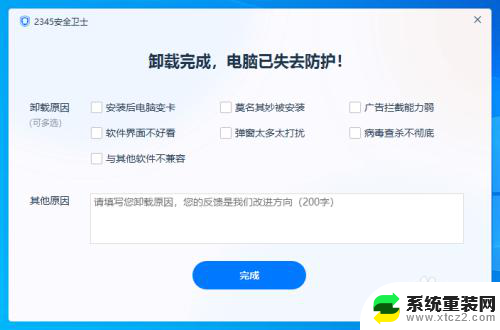
以上就是电脑安全卫士2345无法卸载的所有内容,如果您有需要,可以按照以上步骤进行操作,希望对大家有所帮助。